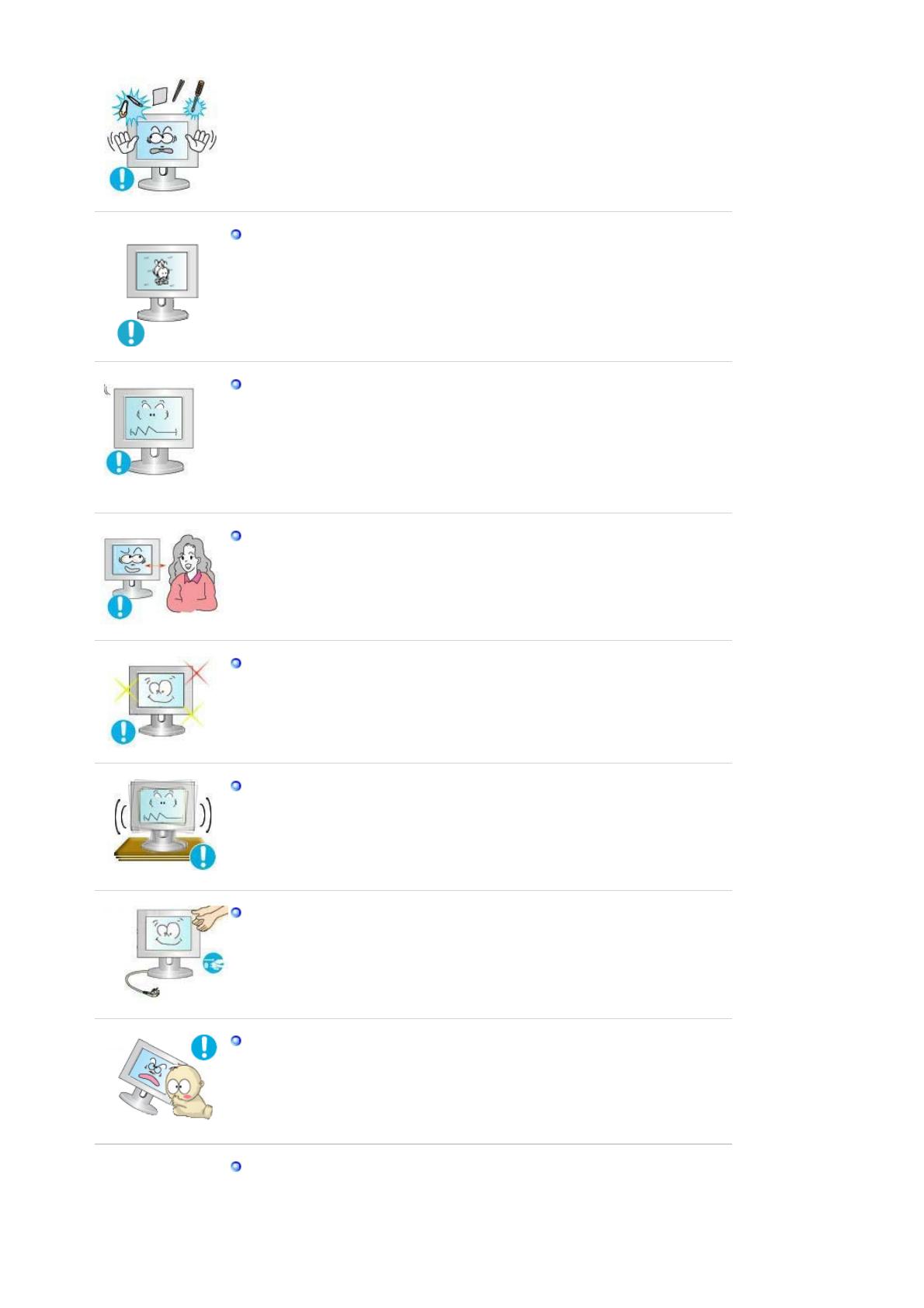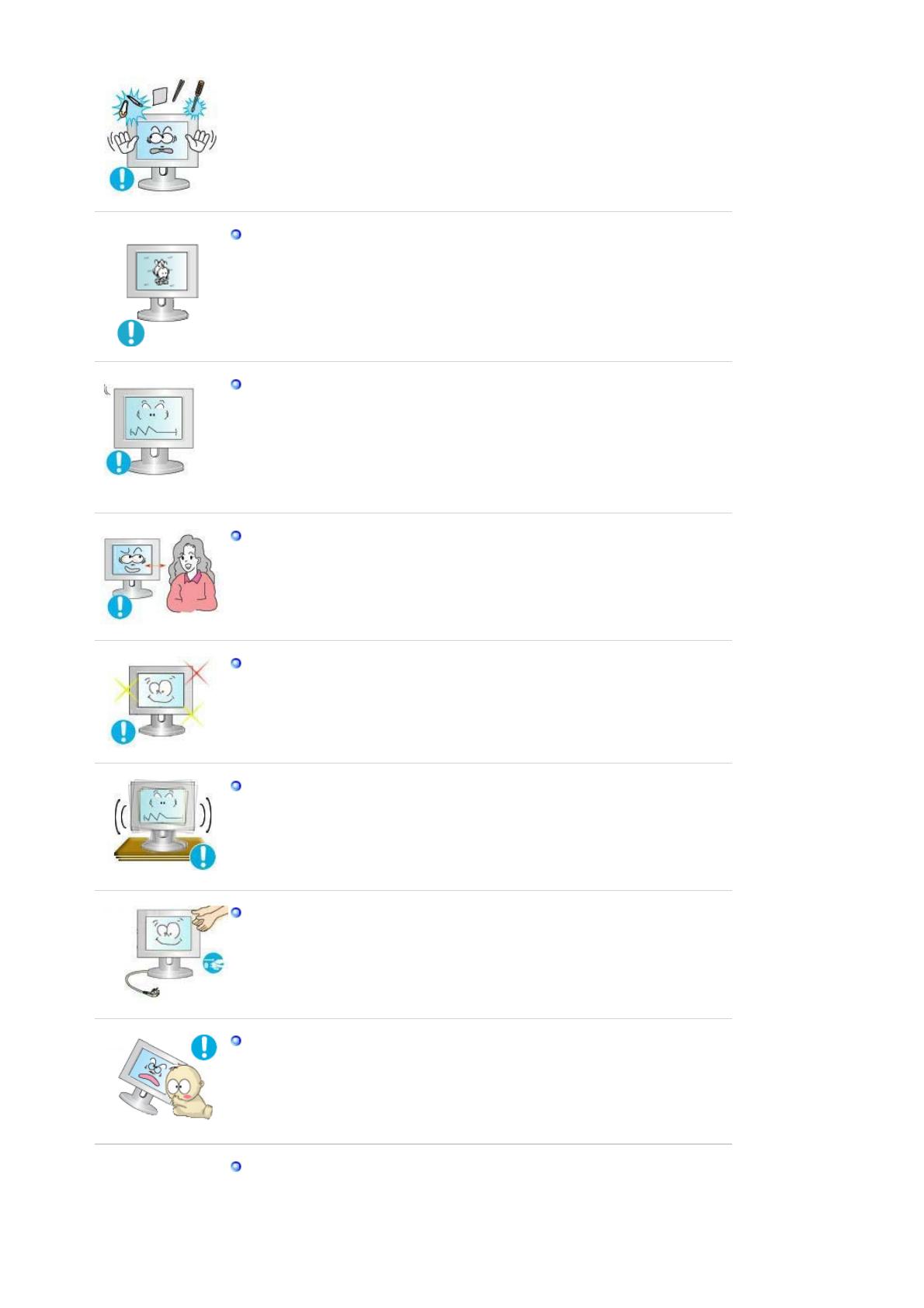
opriĠi produsul, deconectaĠi útecherul de la reĠea úi contactaĠi centrul de
service.
Dacă pe ecran se afiúează o imagine statică pentru mai mult timp, pot
apărea imagini reziduale sau imagini neclare.
z
Dacă sunteĠi nevoiĠi să plecaĠi de lângă monitor pentru o perioadă mai
îndelungată, treceĠi monitorul în modul de economisire a energiei sau
utilizaĠi o imagine miúcătoare ca economizor de ecran (screensaver).
ReglaĠi rezoluĠia úi frecvenĠa la nivelul potrivit pentru modelul de
monitor deĠinut.
z
O rezoluĠie reglată greúit poate fi cauza unei calităĠi nedorite a imaginii.
15 inch (38 cm) - 1024 X 768
17, 19 inch (43, 48 cm) - 1280 X 1024
Vizionarea îndelungată de la o distanĠă prea mică poate conduce la
deteriorarea vederii.
Pentru a vă menaja ochii, la fiecare oră pe care o petreceĠi în faĠa
monitorului, se recomandă să luaĠi o pauză de 5 minute.
Nu montaĠi produsul pe o suprafaĠă instabilă, denivelată sau supusă
vibraĠiilor.
z
În caz de cădere, produsul se poate deteriora sau pot surveni vătămări
corporale. Utilizarea produsului într-o locaĠie supusă vibraĠiilor poate
scurta durata de viaĠă a acestuia sau provoca un incendiu.
La mutarea monitorului, închideĠi úi deconectaĠi cordonul de alimentare.
nainte de a muta monitorul, asiguraĠi-vă că toate cablurile, inclusiv cele
de antenăúi cele conectate la alte dispozitive sunt deconectate.
z Dacă nu l-aĠi deconectat, acestea se pot defecta sau pot provoca un
incendiu sau úoc electric.
Nu lăsaĠi produsul la îndemâna copiilor, deoarece aceútia l-ar putea
deteriora agăĠându-se de el.
z Căderea produsului poate provoca vătămări fizice úi chiar deces.
Dacă nu utilizaĠi produsul o perioadă lungă de timp, păstraĠi produsul
neconectat.
z În caz contrar, există riscul generării de căldură ca urmare a acumulării